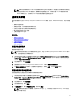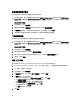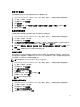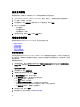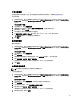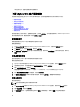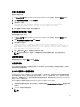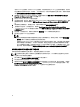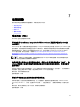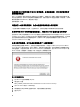Install Guide
注: 如果成功资源清册的 11G 和 12G 服务器数目等于已购许可证数目,则会阻止您向新的或现有的连
接配置文件添加 9G 或 10G 服务器。要编辑现有连接配置文件,请移除少量 11G/12G 服务器并添加
10G/9G 来取代它们。为移除的 11G/12G 服务器创建新的连接配置文件。
虚拟设备管理
虚拟设备管理中包含 OpenManage Integration for VMware vCenter 网络、版本、NTP 和 HTTPS 信息,并允许管理
员:
• 重新启动虚拟设备
• 更新虚拟设备,以及配置更新存储库位置
• 生成包含设备日志记录信息的故障排除包。
• 输入网络时间协议 (NTP) 设置
• 上载并管理 HTTPS 证书
相关任务:
• 重新启动虚拟设备
• 更新存储库位置并更新设备
• 下载故障排除包
• 设置 NTP 服务器
重新启动虚拟设备
要重新启动虚拟设备:
注: 重新启动虚拟设备会让您从管理控制台上注销,并且 OpenManage Integration for VMware vCenter 将不
可用,直到虚拟设备及其服务激活。
1. 启动浏览器窗口并输入您要配置的虚拟机对应的 vSphere vCenter Console 选项卡中显示的 Administration
Console URL,或使用来自 Dell Management Console → 设置页面的链接。该 URL 使用以下格式并且不区分
大小写:https://<设备 IP 地址>
2. 在左侧窗格中,单击设备管理。
3. 要重新启动 OpenManage Integration for VMware vCenter,请单击重新启动虚拟设备。
4. 在 重新启动虚拟设备对话框中,要重新启动虚拟设备,请单击 应用,或单击 取消以取消。
更新存储库位置和虚拟设备
在更新虚拟设备之前进行备份以确保所有数据都受到保护。
1. 启动浏览器窗口并输入您要配置的虚拟机对应的 vSphere vCenter Console 选项卡中显示的 Administration
Console URL,或使用来自 Dell Management Console → 设置页面的链接。该 URL 使用以下格式并且不区分
大小写
:https://<设备 IP 地址>
2. 在左侧窗格中,单击设备管理。
3. 在设备更新旁边,单击 编辑。
4. 在设备更新窗口,输入存储库位置 URL,然后单击应用。
注: 如果更新位置位于外部网络(例如 Dell FTP 站点)上,则必须在下面的 HTTP Proxy(HTTP 代理)
区域中输入代理。
71